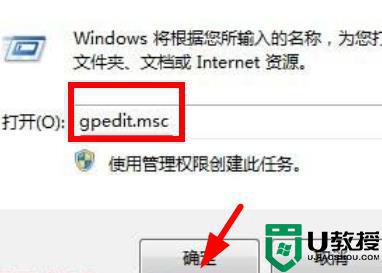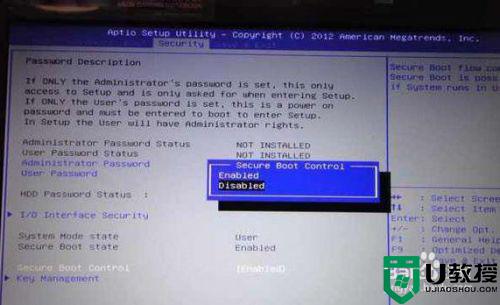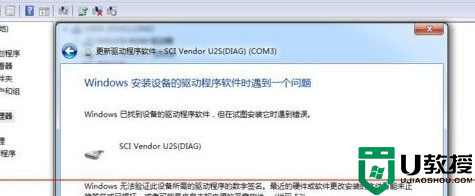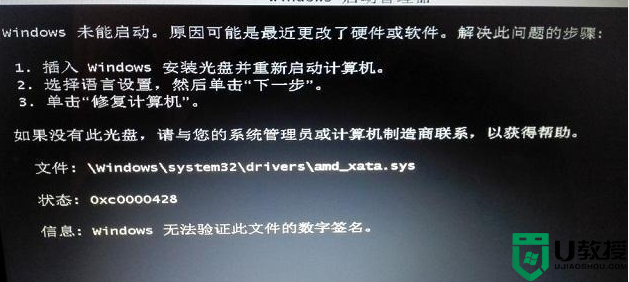无法验证此设备所需驱动程序的数字签名win7怎么办
时间:2022-04-27作者:xinxin
近日有用户反馈自己在使用win7安装版电脑的时候,运行程序时会遇到提示Windows无法验证此设备所需的驱动程序的数字签名的情况,其实这可能是用户在给win7电脑安装某一硬件驱动时所导致的,面对这种情况应该怎么办呢?下面小编就来教大家win7无法验证此设备所需驱动程序的数字签名解决方法。
推荐下载:windows7专业版64位
具体方法:
1、进入编辑器
按住win+R,输入【gpedit.msc】命令,点击【确定】按钮
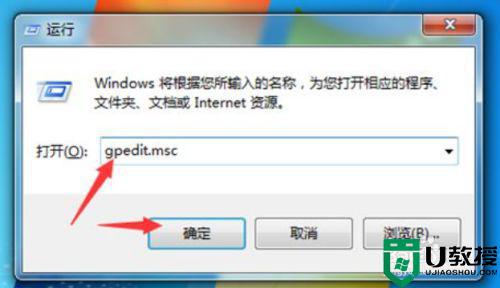
2、点击模板
点击【管理模板】,选择【系统】
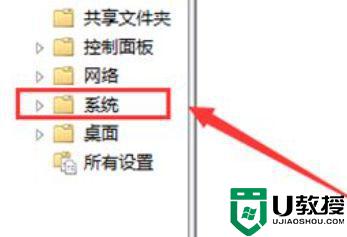
3、找到驱动
点击驱动程序安装,双击设备驱动程序的代码签名
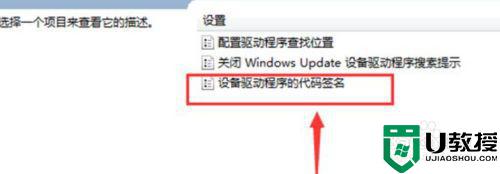
4、禁用权限
勾选已禁用功能,点击确定即可
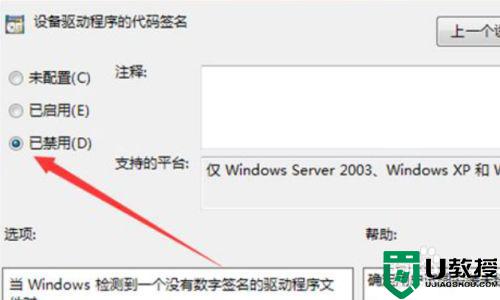
以上就是关于win7无法验证此设备所需驱动程序的数字签名解决方法了,有出现这种现象的小伙伴不妨根据小编的方法来解决吧,希望能够对大家有所帮助。